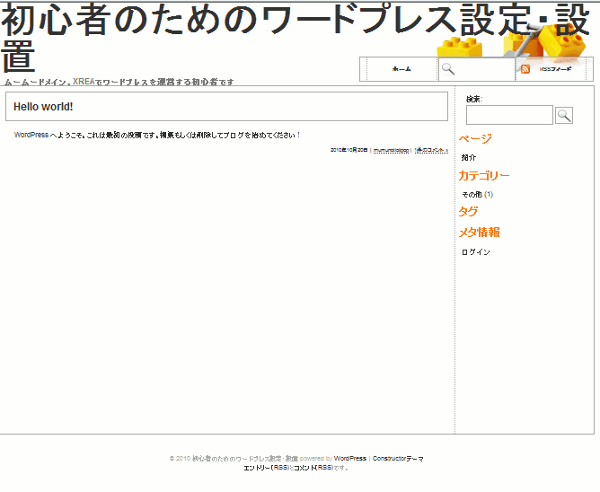無料で使えるテーマ
ありがたいことに、無料で使えるテーマを提供してくれている
クリエイターさんがたくさんいらっしゃるので、
まずは、それを検討してみたいという方のためにサイトをご紹介します。
ワードプレスの公式サイト Free Themes Directry
ワードプレス公式サイトで扱っている無料のテーマ集です。
英語ですが、デザインを確認してダウンロードするだけなので
あまり苦にならないでしょう。
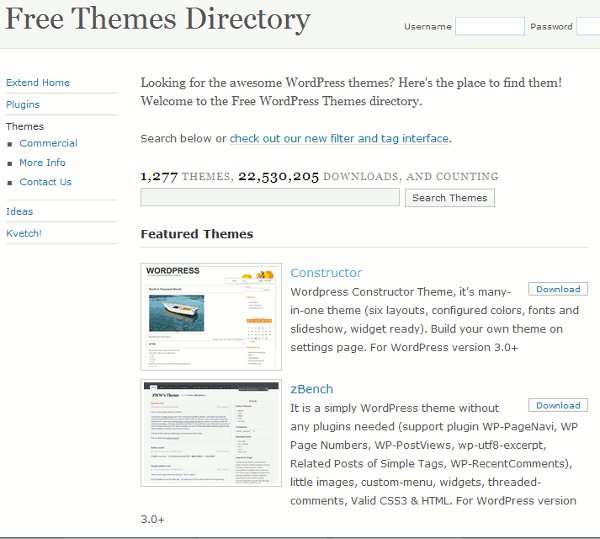
管理人の経験から言うと、サンプルはかっこいいけど、
実際に自分のサイトに入れてみると、イメージが違う・・・。ということが多いです。
これは、英語と日本語の違い、フォントの違いなどで
感じが変わるといったことなのかもしれません。
無料テーマを扱う時の注意点
無料テーマを扱うときは、次のような注意点が必要です。
1)製作者の利用条件を確認する。
コードの中に、製作者サイトへのリンクが入っていることが多いですが、
勝手に削除してはいけません。
使わせていただいているのですから、マナーを守りましょう。
2)悪質な改変コードに注意する。
無料テーマを扱っている製作者の一部の人たちは、
怪しいコードを埋め込んでいるケースもあるようです。
たとえばパスワードを盗み見るようなコードを入れていたり。
もちろん、そんな悪質なことをするのは一部の人たちでしょうが、
十分注意する必要があります。
テーマの危険性を教えてくれるプラグインもありますので、
有効利用するとよいでしょう。
テーマの導入法
テーマの導入は、すごく簡単です。
1)テーマをダウンロードする
2)FilleZillaで、wp-content/themesにアップロードする
3)管理画面、テーマの管理でダウンロードしたテーマをクリックすればOKです
上記の画像にあるConstructorを例にとってやってみます。
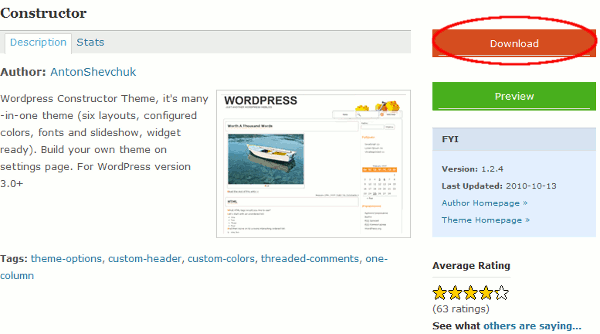
まずは、ファイルをダウンロード。(デスクトップに保存するといいでしょう)
そして、ファイルを解凍します。(+Lhacaにドラッグ)
FilleZillaで、wp-content/themesにアップロードします
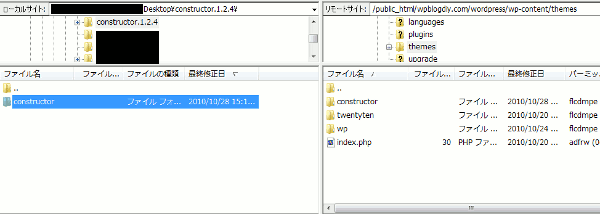
ワードプレスにログインして、管理画面→外観→テーマをクリックすると
利用可能なテーマとして表示されますので、これで「有効化」をクリックすればOKです。
このテーマを導入する一連の手順は、管理人がおすすめする
賢威でも全く同じですので参考にしてください。
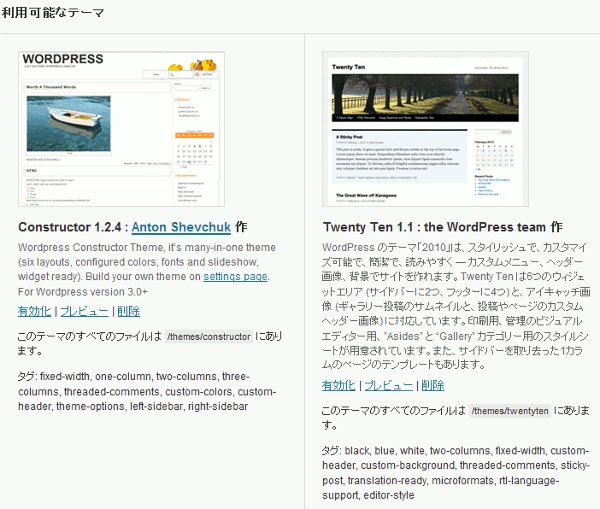
ちなみに、導入したテーマで表示するとこんな風になりました。
かなり設定の変更が必要な様子ですが、管理人にはどこをいじったらいいのか
さっぱり分かりません。ごめんなさい。